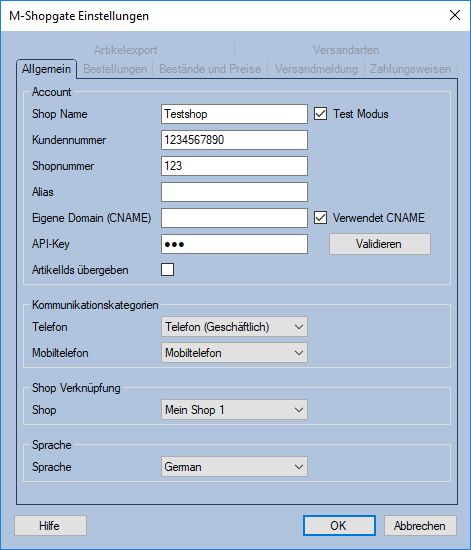M-Shopgate Einstellungen
Version vom 30. Juli 2012, 12:06 Uhr von Jaeger (Diskussion | Beiträge) (Die Seite wurde neu angelegt: „right|500px|M-Shopgate Allgemeine Einstellungen (Beta) In den allgemeinen Einstellungen legen Sie grundlegende Inf…“)
In den allgemeinen Einstellungen legen Sie grundlegende Informationen zu einem Account Ihres Kunden fest.<br.> Diesen Dialog finden Sie über den Menüpunkt Marktplatz / M-Shopgate / Einstellungen durch einen Klick auf Hinzufügen oder auch Bearbeiten.
- Account Hier geben Sie die grundlegenden Shopinformationen an.
- Shop Name Hier geben Sie einen beliebigen Namen des Shops an, der für den Account angelegt werden soll. Dies dient zur besseren Auseinanderhaltung der einzelnen Shops.
- Kundennummer Hier geben Sie die Shopgate-Kundennummer des Shopgate-Accounts an, den der Kunde anbinden will.
- Shopnummer Hier geben Sie die Shopgate-Shopnummer an.
- API-Key Hier geben Sie das Passwort für den Shopgate-Shop an. Dieses wird nach jedem Shopgate-Backend generiert.
- Validieren Klicken Sie auf den Button, um zu überprüfen, ob die eingetragenen Daten der Wirklichkeit entsprechen. Aus Sicherheitsgründen erscheint neben allen Feldern eine Warnung
 , damit man sich nicht solange an ein Passwort rantasten kann, bis es korrekt ist.
, damit man sich nicht solange an ein Passwort rantasten kann, bis es korrekt ist.
- Kommunikationskategorien Hier geben Sie die grundlegende Einordnung der hinterlegten Telekommunikationsnummern des Kundenaccounts an.
- Telefon Kategorie Klicken Sie auf den Button und es öffnet sich eine Liste verschiedener Einordnungen bezüglich der hinterlegten Festnetznummer des Kunden. Bestimmen Sie hier eine Kategorie.
- Mobilfunk Kategorie Klicken Sie auf den Button und es öffnet sich eine Liste verschiedener Einordnungen bezüglich der hinterlegten Mobilfunknummer. Bestimmen Sie hier eine Kategorie.
- Sprache Hier geben Sie die Sprache der Belege an. Der Beleg weiß also anschließend, in welcher Sprache seine Texte verfasst sind. Welche Sprachen Sie auswählen können, hängt davon ab, für welche Sprachen das Mauve System3 konfiguriert ist.
Einstellungen zum Einlesen von Bestellungen
In den Bestellungseinstellungen legen Sie grundlegenden Informationen bezüglich des Einlesens von Bestellungen fest.<br.> Diesen Dialog finden Sie über den Menüpunkt Marktplatz / M-Shopgate / Einstellungen durch einen Klick auf Hinzufügen oder auch Bearbeiten. Klicken Sie danach auf den Reiter Bestellungen.
- Bestellungen automatisch von Shopgate abholen Setzen Sie in die Checkbox einen Haken, wenn Sie die Bestellungen des Kundenaccounts automatisch von Shopgate abholen lassen wollen.
- Portoartikel Die ist ein beliebiger Artikel der folgendermaßen aufgeteilt ist: Die Portokosten können als Posten an die Bestellung des Artikels angehängt werden.
- Belegtyp Klicken Sie auf den Button und es öffnet sich eine Liste mit den Belegtypen. Geben Sie hier den Belegtyp an, der als Bestellung eingelesen werden soll.
- Kundenkategorie Klicken Sie auf den Button und es öffnet sich eine Liste mit den Kundenkategorien. Geben Sie hier die Kundenkategorie an, die für das Einlesen von Bestellungen relevant sein soll.
- Gutschein Finanzkonto Klicken Sie auf den Button und es öffnet sich eine Liste mit Finanzkonten, falls vorher konfiguriert. Geben Sie hier das Finanzkonto an, das für die Buchung von Gutscheinen verwendet wird, die von Shopgate übergeben wurden.
- Verkaufskanal Als Verkaufskanal wir hier ausschließlich der Marktplatz von Shopgate angezeigt.
- Portoberechnung Deaktivieren Setzen Sie in die Checkbox einen Haken, wenn Sie die Portoberechnung beim Einlesen einer Bestellung deaktivieren wollen.
- Siehe auch
- M-Shopgate
- M-Shopgate Accounts verwalten